Mit ein paar Einstellungen und Vorkehrungen kann jeder seinen Windows Arbeitsplatz sicherer gestalten. Sehen wir uns meine Top 10 Tipps an.
1. Festplatte verschlüsseln
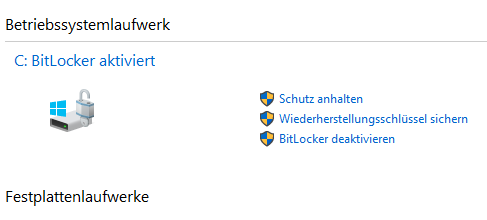
Zum Beispiel mit Windows 10 Bordmitteln, dem Bitlocker.
Tipp: Egal mit welcher Software ich meine Datenträger verschlüssele, ich muss die Wiederherstellungsoptionen/Passwörter etc. gut aufbewahren.
2. Backup, Backup, Backup

„Kein Backup, kein Mitleid.“, „Love your data, back it up!“. Mehr gibt es dazu nicht zu sagen. Ich muss mir immer die Frage stellen: „Um welche Daten wäre es schade, würden diese verlustig gehen?“ Und mindestens genau diese muss ich regelmäßig (täglich oder mehrmals täglich) sichern. Die Festplatte kann kaputt gehen, ich lösche versehentlich Daten oder das System wird schon Schadsoftware befallen. In solchen Fällen ist ein Backup, auf einem nicht dauerhaft an den Computer angeschlossenen Datenträger, meine letzte Rettung.
Tipp: Beim Einsatz einer (neuen) Backup-Software muss ich am besten ausgiebig testen. Mit Test-Ordnern im Quell- und Zielverzeichnis. Bei der Auswahl der falschen Methode könnten z. B. Quelle oder Ziel der Sicherung gelöscht werden.
3. Update, Update, Update

Nicht nur das Betriebssystem muss immer auf dem aktuellen Stand sein. Ich muss jede installierte Software regelmäßig mit Updates versorgen. Updates tragen regelmäßig zur Erhöhung der Systemsicherheit bei.
Tipps: Ruhig hin und wieder prüfen, ob die automatischen Windows Updates funktionieren. Ebendies, sollte zum Beispiel ein Virenscanner eines Drittherstellers eingesetzt werden. In den meisten Programmen wie Browsern, Video-Playern, PDF Readern etc. gibt es im Menü den Punkt „Über“ o. ä. über den die aktuelle Programmversion angezeigt und ggf. das Programm gleich aktualisiert werden kann.
3. Benutzerkonto mit sicherem Passwort absichern
Ich muss jedes Benutzerkonto mit einem sicheren Passwort absichern.
4. Keine Adminrechte für das eigene Windows-Konto
Das Windows-Konto, mit dem ich täglich arbeite, darf keine Administratorenrechte haben. Führe ich bewusst eine Installation o. ä. aus, werde ich von Windows automatisch zur Eingabe des Admin-Passwortes aufgefordert, wenn mein Benutzerkonto nicht über diese Berechtigung verfügt. Ich lege also auf meiner Windows Installation ein Admin-Konto an und ein Standard-Benutzerkonto ohne Adminrechte.
Tipp: Wenn das tägliche Arbeitskonto keine Adminrechte hat, wird es Schadprogrammen, Angreifern oder infizierten Internetseiten erschwert zu viel Schaden anzurichten.
5. Virenscanner und Firewall

Virenscanner und Firewall sind wie der Gurt beim Autofahren nicht mehr wegzudenken. Das Windows eigene Sicherheitscenter ist vorinstalliert und wird automatisch mit Updates versorgt. Zudem gibt es kostenlose und kostenpflichtige Alternativen.
6. Antispy-Einstellung

Noch etwas für den Datenschutz. Es gibt Antispy-Tools, wie etwa O&O ShutUp oder W10 Privacy, die mit einem guten Preset an tiefgreifenden Einstellungen daherkommen, damit ich etwas mehr Kontrolle über meine Privatsphäre zurückgewinnen kann.
Tipp: Ich muss mich hiermit etwas auseinandersetzen. Deaktiviere ich zum Beispiel global den Zugriff auf die Webcam, muss ich wissen, dass diese Einstellung mal gesetzt wurde, wenn ich die Webcam für eine Videokonferenz benötige.
7. Automatischer Bildschirmschoner mit Passwort-Reaktivierungssperre

Der Bildschirmschoner kann automatisch nach einer bestimmten Zeit der Inaktivität aktiviert werden. Wichtig ist, dass die Option „Kennwort bei Reaktivierung“ aktiviert wird.
8. DNS-Abfragen verschlüsseln
In dem Artikel „DNS over HTTPS oder DNS over TLS: Privatsphäre und IT-Sicherheit füs Heimnetz und to go“ habe ich mehr darüber geschrieben.
9. Sichere Browsereinstellungen
Egal, ob mit Chromium, Firefox oder Edge Chromium, es lohnt sich, sich mit den Einstellungen auseinanderzusetzen. [Es wird ein Artikel mit Empfehlungen zu EInstellungen im Firefox folgen.]
Tipp: Im Browser gespeicherte Passwörter mögen zunächst komfortabel sein, können aber u. a. von Schadprogrammen ausgelesen werden.
10. Löschen, löschen, löschen

Wenn ich Daten lösche, sind diese nicht richtig gelöscht und können wiederhergestellt werden. Das heißt, ich muss meine Daten sicher löschen. Generell und vor allem, wenn ich meinen PC, mein Notebook oder sonstige Datenträger weggebe. Das Bundesamt für Sicherheit in der Informationstechnik (BSI) hat hierzu weitere Informationen: bsi-fuer-buerger.de/BSIFB/DE/Empfehlungen/RichtigLoeschen.
Tipp: Die Festplatte nur zu formatieren, bevor ich den PC weggebe, zum Sperrmüll stelle oder auf den Recyclinghof bringe hilft nicht!
Stay blogged. 😎
Dein Matthias Düsi